«Привет, недавно я заметил, что одно из приложений на моем Mac работает медленно. Поэтому я решил проверить ~/Библиотека/Кэши который показал, что приложение записало огромный объем данных кэша. Я решил очистить ~Библиотека/кеши на моем Mac, поэтому приложение может работать на оптимальном уровне, но я не знаю, как это сделать. Пожалуйста, помогите, если вы делали это раньше».
Если ваш Mac работает медленнее, чем ожидалось, приложение работает на нем неправильно или, возможно, вы беспокоитесь о своей конфиденциальности в Интернете, пришло время очистить~Библиотека/Кэши из вашей системы.~Кэши библиотек/кешей являются одними из основных виновников такой проблемы. Однако, прежде чем мы углубимся в подробное руководство о том, как безопасно удалить~Библиотека/Кэши, давайте кратко обсудим, что это такое и где оно хранится на компьютере Mac. Так что читайте дальше!
Часть 1. Базовое введение в ~/Library/Caches
Что хранится в папке ~/Library/Caches на Mac?
The ~Папка «Библиотека/Кэши» — это место, где все данные кэша установленных приложений хранятся для будущих целей. Эта папка очень важна на вашем компьютере Mac, поскольку она ускоряет работу приложения при следующем его использовании. Некоторые данные, хранящиеся в ~/Папка «Библиотека/Кэши» содержит вашу личную информацию, местоположение и многое другое.
Безопасно ли очищать ~/Library/Caches?
ДА, в целом удалять кеш из ~/Library/Caches безопасно!
Если вы заметили, что ваш Mac работает медленно или скорость работы определенного приложения ниже среднего, рекомендуется удалить соответствующие данные кэша. Вы можете очистить все кеши или выбрать определенные для удаления.
Хотя определенные данные будут потеряны в процессе, ваш Mac всегда будет восстановлен в будущем, когда вы снова воспользуетесь приложением. Так что это беспроигрышная ситуация, когда вы очищаете ~/Библиотека/Кэши.
Где находится ~/Library/Caches на Mac?
В отличие от любой другой папки на вашем компьютере Mac, ~/Библиотека/Кэши папка скрыта. Скорее всего, вы найдете его в системной папке пользователя. Людям, которым интересно, как найти папку ~/Library/Caches, следуйте простым инструкциям ниже:
- На панели Dock найдите и щелкните значок Искатель икона.
- В верхнем меню экрана Mac нажмите Идти > Перейти в папку. А еще лучше, ты можешь удерживать Команда + Шифт + Г кнопки одновременно.
- В пустом месте на Перейти в папку, введите ~/Library/Caches и нажмите кнопку ввода на клавиатуре.

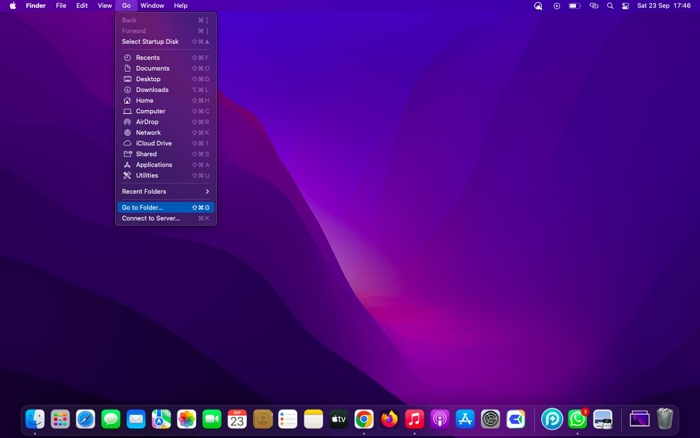

Сразу же на вашем экране появится панель ~/Library/Caches.
Часть 2. Как безопасно очистить ~/Library/Caches на Mac
Очистить папку ~/Library/Caches на вашем компьютере Mac стало проще, чем когда-либо прежде, с появлением профессиональных пакетов очистки Mac, таких как Очиститель Macube. Это программное обеспечение является одним из первоклассных инструментов очистки системы, подходящих для удаления ненужных данных и папок с любого компьютера Mac, как старых, так и новых моделей.
Macube Cleaner предназначен для пользователей любого уровня, поэтому вам не придется испытывать затруднений при навигации по нему. Программное обеспечение предлагает 8 режимов очистки: от удаления приложений и расширений до удаления больших и старых файлов, умной очистки, уничтожения файлов и многого другого — все из которых направлены на освободите место на вашем компьютере Mac. Он предлагает гибкую функцию очистки, которая позволяет вам выбрать предпочтительное хранилище для сканирования и удаления данных, чтобы другие данные были в безопасности.
Скачать Бесплатно Скачать Бесплатно
Ключевая особенность
- Очистите папку ~/Library/Caches без каких-либо проблем, не ставя под угрозу другие данные.
- Обрабатывает все виды бесполезных файлов, включая фотографии, видео, системные журналы, кэш приложений и т. д.
- Легко создавайте гигабайты хранилища на своем Mac.
- Наслаждайтесь 7-дневной пробной версией, чтобы познакомиться с функциями программного обеспечения Macube Cleaner.
- Предлагает 8 режимов уборки; интеллектуальное сканирование, поиск дубликатов, большие и старые файлы, поиск похожих изображений, уничтожение файлов, защита конфиденциальности и многое другое.
Действия по безопасному удалению ~/Library/Caches на Mac с помощью Macube Cleaner
Убедитесь, что на вашем компьютере Mac установлена самая последняя версия Macube Cleaner, запустите ее, затем следуйте простым инструкциям ниже, чтобы безопасно удалить ~/Library/Caches:
Шаг 1: На левой боковой панели выберите Интеллектуальное сканирование из отображаемых вариантов очистки.
Шаг 2: Затем нажмите Интеллектуальное сканирование снова внизу экрана.

Шаг 3: Помимо функции очистки на левой боковой панели, у нас есть различные категории ненужных и ненужных файлов, которые вы можете удалить. Перейдите туда, где у вас есть Приложение Кэш, нажмите на него и выберите кеш нежелательного приложения для удаления.
Шаг 4: После этого нажмите кнопку Чистый и подождите, пока Macube Cleaner завершит очистку ~/Library/Caches из вашей системы.

Часть 3. Как вручную удалить ~/Library/Caches на Mac с помощью ярлыка
Хотя вышеупомянутое решение является окончательным, есть еще одно, которое вы можете применить для очистки ~/Library/Caches с вашего Mac, если вы не хотите устанавливать какой-либо сторонний инструмент. Здесь, в этом разделе, мы покажем, как вручную очистить папку ~/Library/Caches с помощью ярлыков:
- Запуск Искатель и одновременно зажмите горячие клавиши: Команда + Сдвиг + г для доступа к папке «Перейти к папке».
- Либо перейдите в верхнее меню и нажмите кнопку Идти Кнопка для доступа к раскрывающемуся меню. Выбирать Перейти в папку.
- Тип ~/Библиотека/Кэши в поле поиска и нажмите Входить кнопка.
- Как только откроется папка кеша, просмотрите список и выберите данные, от которых нужно избавиться из вашей системы.

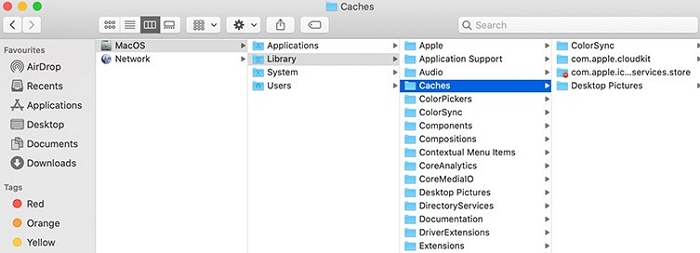
Минусы
- Освобождает ограниченную часть памяти.
- Не знаю, какие кеши можно безопасно удалить.
- У вас нет права выбрать предпочитаемый кэш для удаления.
- Удаление кэша может занять от нескольких минут до нескольких часов.
Часть 4. Часто задаваемые вопросы
Вопрос 1. Что произойдет, если я удалю все кэши приложений с Mac?
Как только вы очистите все кэши приложений на своем Mac, все ваши персональные данные для определенных приложений будут удалены из системы, а ваше хранилище увеличится. Однако в будущем, когда вы запустите то же приложение или браузер, кеши будут восстановлены и сохранены на вашем компьютере Mac.
В2. Как часто мне следует очищать кэши приложений?
Вы должны взять за правило очищать кэши приложений на своем Mac раз в месяц, чтобы оптимизировать хранилище и повысить производительность вашего компьютера. Кроме того, вы можете попробовать удалить кеши приложений, если заметите что-либо из следующего:
- Сбои в работе браузеров и приложений.
- Медленная работа.
- Недостаточно места в памяти.
Вопрос 3. Какова основная функция кешей приложений?
Кэши — это фрагменты данных, собранные из каждого приложения и браузера, которые вы используете на своем компьютере. Данные содержат важную информацию, которая часто используется для ускорения ваших операций при каждом использовании приложения или браузера в будущем.
Заключение
~/Библиотека/Кэши полезны для вашего компьютера Mac, но в случае превышения могут нанести серьезный ущерб работе. Если вы заметили на своем Mac проблемы с отображением, такие как медленная работа, не отвечающие приложения и т. д., ~/Библиотека/Кэши папка может быть заполнена. Итак, пришло время подумать об очистке ~/Библиотека/Кэши на вашем Mac.
Мы предоставили вам автоматический и ручной подход к удалению ~/Библиотека/Кэши на вашем компьютере Mac. Пожалуйста, выберите и примените ту технику, которая лучше всего подходит для вас. Наше лучшее решение — Очиститель Macube, поскольку он обрабатывает кеш приложения и системный кеш в вашей системе без ущерба для других данных.
Горячие Изделия

Macube Cleaner
Speed up and troubleshoot your Mac super easily with a Macube full-featured free trial!
Start Free Trial